Якщо ваша організація має Project Web App облікові записи, ви можете підключитися до них із двох місць:
Project Professional 2013
-
Браузер
У цій статті
Вхід із Project Professional
Якщо у вас уже є обліковий запис Project Web App, просто запустіть Project Professional 2013 і вам буде підключено або буде запропоновано ввести ім'я користувача та пароль.
Перед початком роботи
За допомогою Project Professional 2013 можна підключитися до Project Web App для Microsoft Project Server 2013, але не можна підключитися до попередніх версій.
Налаштування керування проектами в кожній організації різне. Якщо у вас немає такої інформації, як ім'я сервера, або якщо все одно не вдається підключитися після виконання цих дій, зверніться до системного адміністратора.
Створення облікового запису Project Web App
-
Виберіть пункт Відомостіпро файл >, а потім – Керування обліковими записами.
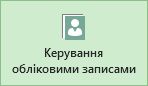
-
У діалоговому вікні Облікові записи Project Web App натисніть кнопку Додати.
-
У діалоговому вікні Властивості облікового запису введіть ім'я для цього облікового запису в полі Ім'я облікового запису .
-
У полі URL-адреса веб-застосунку Project Web App введіть повне ім'я сервера (наприклад, http://yourserver/servername).
-
Щоб зробити цей обліковий запис веб-застосунку Project Web App за замовчуванням, установіть прапорець Установити як обліковий запис за замовчуванням.
-
У діалоговому вікні Облікові записи Project Web App виконайте одну з таких дій:
-
Установіть прапорець Використовувати мій обліковий запис за замовчуванням , щоб програма Project автоматично підключалась до сервера за замовчуванням.
-
Виберіть елемент Вибрати обліковий запис, якщо потрібно вибрати сервер щоразу, коли ви відкриваєте Програму Project.
-
-
Щоб увійти на сервер, закрийте та перезапустіть Програму Project.
Редагування наявного облікового запису
-
Виберіть пункт Відомостіпро файл >, а потім – Керування обліковими записами.
-
Натисніть кнопку Настроїти облікові записи.
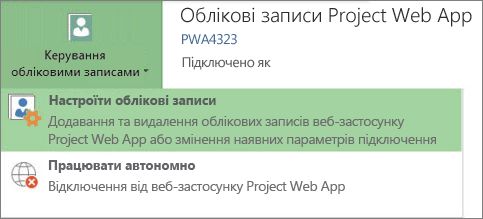
-
У діалоговому вікні Облікові записи Project Web App виберіть обліковий запис і натисніть кнопку Властивості.
-
Внесіть зміни в діалоговому вікні Властивості облікового запису .
Видалення облікового запису
-
Виберіть пункт Відомостіпро файл >, а потім – Керування обліковими записами.
-
Натисніть кнопку Настроїти облікові записи.
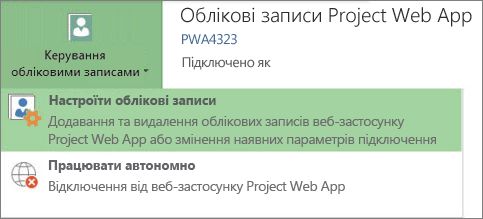
-
У діалоговому вікні Облікові записи Project Web App виберіть обліковий запис і натисніть кнопку Видалити.
Вхід із браузера
Якщо ваша команда використовує Project Web App, учасники групи можуть переглядати та змінювати відомості про проект у браузері.
-
Запустіть браузер і введіть адресу сайту Project Web App. Адреса різна для кожної організації.
-
Якщо відобразиться сторінка входу, введіть ім'я користувача та пароль.
Залежно від методу автентифікації, який використовує ваша організація, вам, можливо, не доведеться вводити дані для входу.










